למד כיצד לתקן סרטונים משובצים שאינם פועלים ב-Google Chrome תוך מספר דקות!
ללא ספק, Google Chrome הוא אחד מדפדפני האינטרנט הטובים ביותר הזמינים כיום. לפי המקורות, Google Chrome הוא הדפדפן הפופולרי והנגיש ביותר בקרב משתמשים במחשבים שולחניים או ניידים. לא משנה כמה רחוק זה דפדפן האינטרנט הטוב והפופולרי, עדיין, לפעמים אפילו בתוכנה האידיאלית יכולות להיות גם תקלות. אותו הדבר קורה עם Google Chrome כרגע.
משתמשים רבים דיווחו ש-Google Chrome אינו תומך בסרטונים משובצים. כשהם מנסים לשחק או להוריד את הסרטונים המוטמעים באותו זמן סרטונים לא פועלים ב-Chrome. עם זאת, למרבה המזל, ניתן לתקן בעיה זו די בקלות. פשוט תקראו כדי לדעת איך אתם יכולים תקן סרטונים משובצים שאינם פועלים ב-Google Chrome.
כיצד לתקן סרטונים משובצים שאינם פועלים בגוגל כרום
גוגל כרום הוא הנפוץ ביותר דפדפן אינטרנט בקרב משתמשי macOS, Windows, Android, Linux ו- iOS. אבל, בעיות טכניות יכולות להתרחש בכל עת. לעתים קרובות משתמשי Chrome מתלוננים שהוא לא נטען, מציג מסך שחור, פועל לאט מהצפוי, לעתים קרובות קורס ועוד רבים. אבל, הפעם, הנושא קצת יותר מתסכל מכיוון שהוא מונע
הפעלת סרטוני אינטרנט ב-Chrome.עם זאת, ניתן לתקן זאת בקלות רבה. הפוסט מסביר את הפתרונות הטובים ביותר לתיקון סרטונים משובצים שאינם פועלים בגוגל כרום. אבל, לפני שתתקדם לעבר הפתרונות, ודא שלמערכת שלך יש את הדברים הבאים כדי להפעיל את הסרטון.
- מהירות אינטרנט גבוהה ופעילה.
- דרייברים מעודכנים.
- הגרסה העדכנית ביותר של Chrome.
- Adobe Flash Player משודרג.
זה מה שאתה צריך כדי לוודא שלמחשב שלך יש את הדברים הבאים. אחרי שהבטחת את זה, עדיין סרטונים מוטמעים לא יופעלו, אז הנה כמה פתרונות חכמים ומתקדמים לתיקון אותה בעיה.
קרא גם: כיצד להשבית הפעלה אוטומטית של סרטונים בכרום ובפיירפוקס
פתרונות מתקדמים לתיקון סרטונים משובצים שאינם פועלים בגוגל כרום
כעת, עיין בדרכים המתקדמות המוזכרות להלן לתיקון סרטונים משובצים שאינם פועלים בכרום!
פתרון 1: נקה היסטוריית גלישה ונתוני מטמון ב-Chrome
קבצי זבל או זבל יכולים להיות האשמים שבגללם בעיה זו מתרחשת. ניקוי זבל או קבצים זמניים והיסטוריית גלישה ב-Chrome יכול לתקן את בעיות ההפעלה של סרטוני אינטרנט. בנוסף, זה גם יתקן את הבעיות האחרות הקשורות לדפדפן. הנה איך לעשות את זה!
שלב 1:- ראשית, פתח את דפדפן Google Chrome ולאחר מכן לחץ על סמל שלוש הנקודות המוצג בפינה הימנית העליונה של המסך. לאחר מכן, לחץ על הגדרות מהתפריט הנפתח.
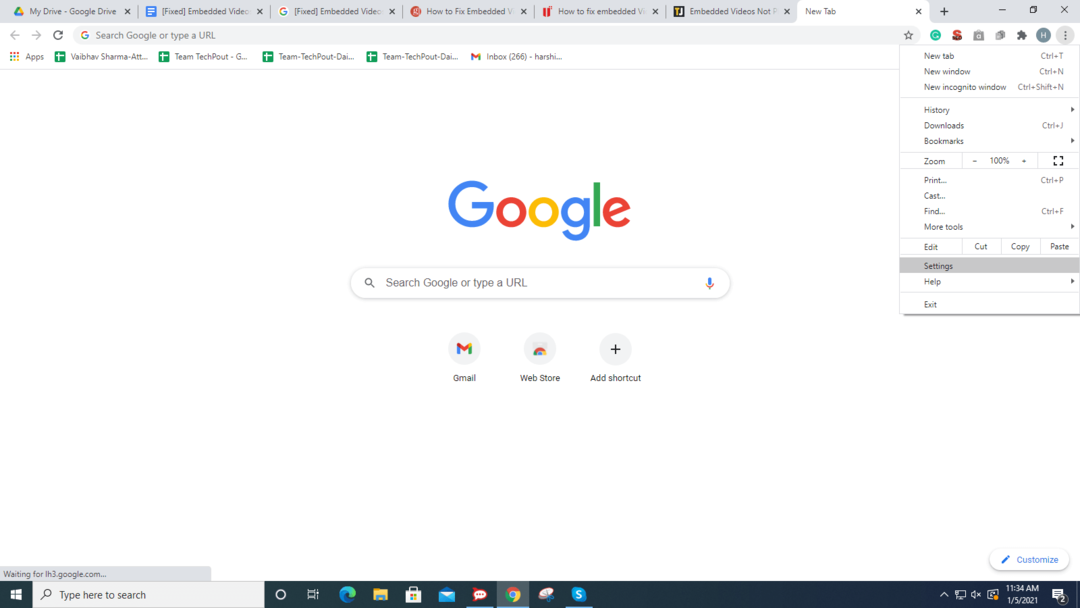
שלב 2:- לאחר מכן, גלול מטה ו אתר את אפשרות הפרטיות והאבטחה, ולאחר מכן בחר נקה נתוני גלישה.
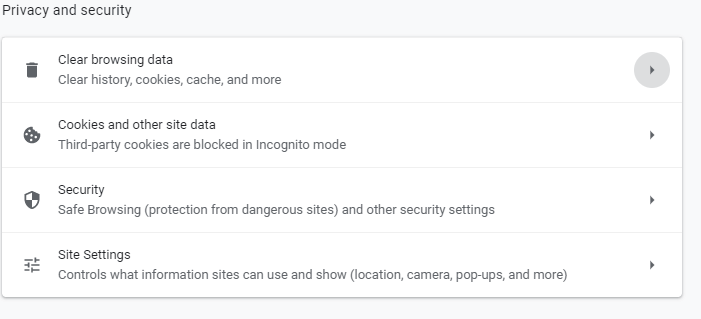
שלב 3:- כעת, בחר את טווח זמן של מיגור נתוני הגלישה.
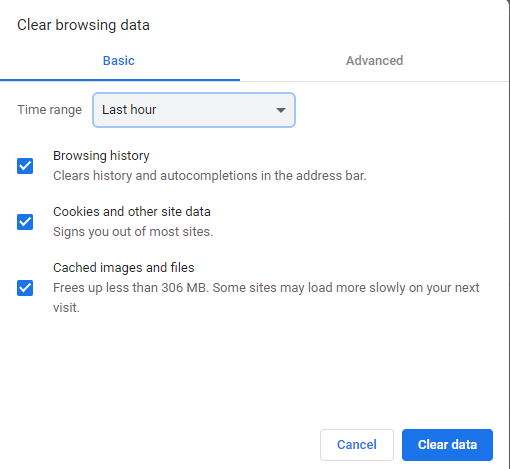
שלב 4:- מאוחר יותר, לחץ על נקה נתונים.
לאחר מכן, פתח שוב את Google Chrome ובדוק אם הבעיה נפתרה או לא.
קרא עוד: כיצד למחוק תמונות כפולות ב-Windows 10
פתרון 2: כבה את האצת החומרה בכרום
לאחר ניקוי נתוני המטמון, היסטוריית גלישה או קובצי Cookie עדיין הבעיה נמשכת נסה לכבות את האצת החומרה בכרום. אפשר לפתור את הבעיה המעצבנת הזו. שלבים לכיבוי האצת חומרה ב-Google Chrome.
שלב 1:- שוב, עבור להגדרות.
שלב 2:- לאחר מכן, גלול מטה אל מתקדם ולאחר מכן בחר מערכת.
שלב 3:- בטל את סימון תיבת הסימון של השתמש בהאצת חומרה כשזמין.
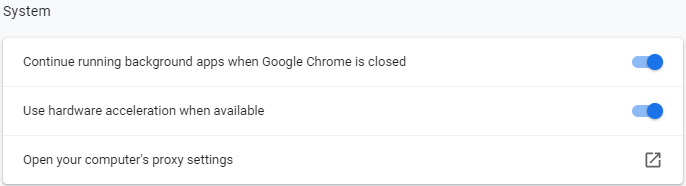
לאחר כיבוי האצת החומרה, בדוק אם הבעיה נפתרה או לא. אם זה עדיין נשאר כמו קודם לכן, עברו לפתרונות אחרים.
פתרון 3: עדכן את Google Chrome
יתרה מכך, אתה יכול לעשות, כדי לתקן סרטונים משובצים שאינם פועלים ב-Google Chrome הוא - לעדכן את דפדפן האינטרנט. עדכונים פותרים את הבאגים ומשפרים את הביצועים גַם. ובעיקר מתקן את הבעיות הרבות הקשורות לדפדפן, כולל סרטוני אינטרנט שאינם פועלים. לכן, ודא תמיד שאתה ניגש ל-Chrome המעודכן. להלן דרכים לעדכן את Google Chrome.
שלב 1:- עבור אל ההגדרות.
שלב 2:- ולאחר מכן, ומהצד השמאלי של החלון נווט אל אודות Chrome ולחץ עליו.
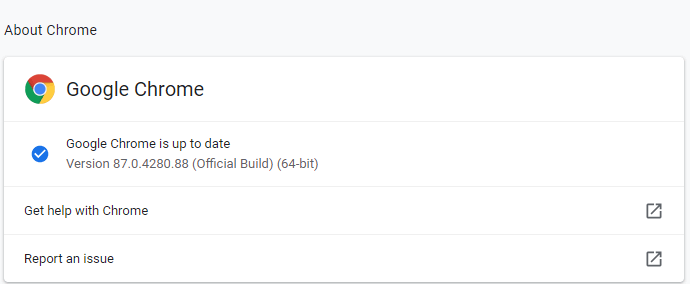
לאחר מכן, זה יודיע לך על העדכון. אם העדכון החדש זמין אז התקן אותו.
קרא עוד: הדפדפן הקל משקל הטוב ביותר עבור Windows 10/8/7
פתרון 4: השבת את AdBlock ב-Chrome
אם אתה משתמש בגרסת AdBlock ב-Chrome, הסר אותה. עם זאת, ה-AdBlock מונע פרסומות באינטרנט, אך לפעמים הוא גם מעכב את התפקוד. לכן, השבת את AdBlock יכול לפתור סרטונים שאינם פועלים ב-Chromה. כל מה שאתה צריך לעשות!
שלב 1:- עבור להגדרות של Chrome.
שלב 2:- לאחר מכן, מהצד השמאלי של החלונית, אתר את הרחבות.
שלב 3:- כעת, גלה את AdBlock והגדר את הסטטוס שלו לכבוי. או, אם אתה רוצה להסיר אותו אז לחץ על כפתור הסר כדי למחוק אותו לחלוטין.
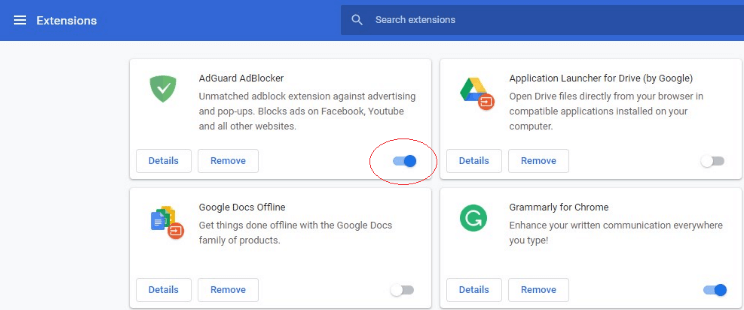
כך ניתן לתקן סרטונים משובצים שאינם פועלים ב-Google Chrome על ידי השבתה או הסרה של AdBlock ב-Chrome.
קרא עוד: כיצד לעדכן מנהלי התקנים לכרטיס מסך ב-Windows 10
סרטונים משובצים לא פועלים בגוגל כרום [תוקן]
מוזכר לעיל שיטות יכולות לתקן את הסרטונים המוטבעים שאינם פועלים ב-Google Chrome. מחיקת היסטוריית הגלישה, נתוני מטמון, השבתת האצת חומרה, עדכון Chrome הגרסה החדשה ביותר, הסרת תוסף AdBlock עובדת עבור רוב האנשים שעמדו בפני אותו הדבר נושא. עם זאת, אינך צריך לנסות את כולם, פשוט קרא עד שתמצא את ההימור הטוב ביותר. ואז נסה את השיטה הטובה ביותר לפי העדפתך.
אז זה הכל, אני מקווה, עכשיו אתה יכול להוריד בקלות סרטונים משובצים מכרום. ובכל זאת, ליתר ביטחון, אם נתקעתם בכל מצב שבו אינכם יודעים כיצד להתקדם, ספרו לנו בתיבת התגובות למטה. אנחנו בוודאי נעשה את כל המאמצים האפשריים כדי לעזור לך בצורה הטובה ביותר. רוצה עוד כתבות אינפורמטיביות ומועילות שכאלה? לאחר מכן, הירשם לניוזלטר שלנו כדי להישאר מעודכן. לבסוף, הישאר איתנו בקשר, נחזור בקרוב!